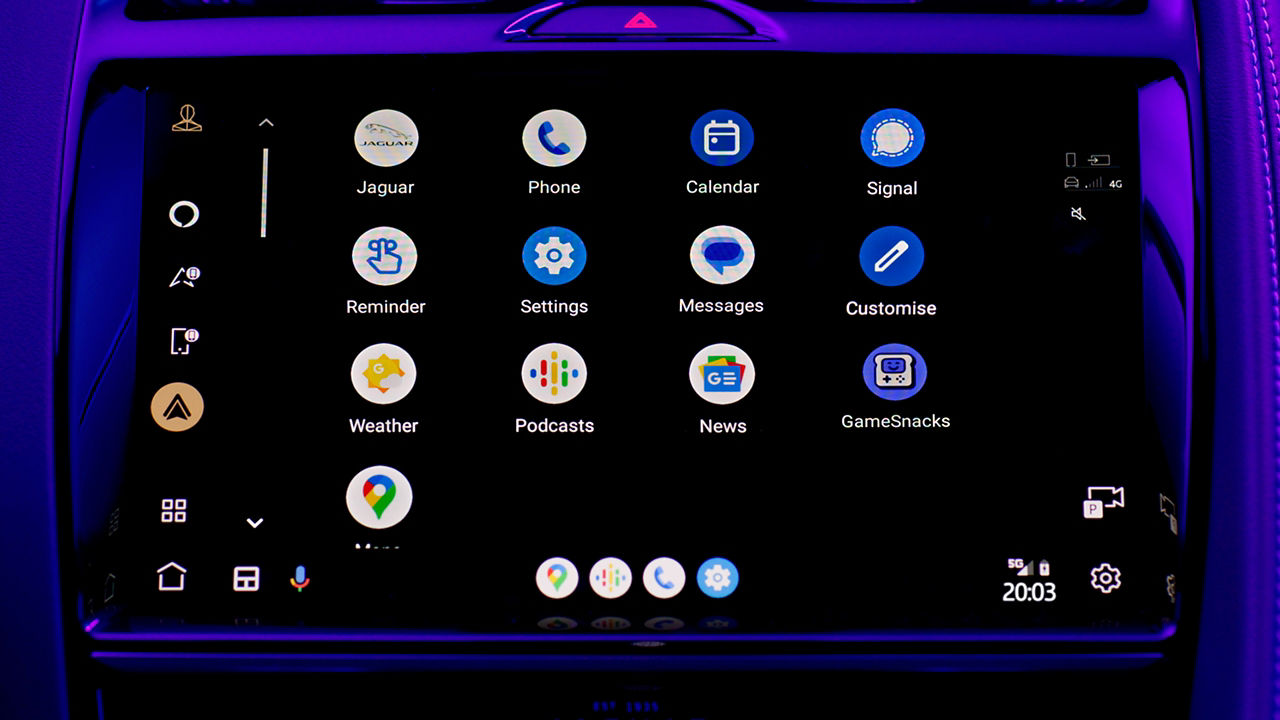您可以透過 Pivi Pro 系統來更新您的 Jaguar。更新車輛可讓您享有最新功能,並確保車輛在各方面皆達到最穩定的狀態,包括引擎、變速箱、車內電子裝置和資訊娛樂系統。部分召回軟體更新現在亦可透過無線方式進行。
無線軟體更新
更新方法
更新之前,請先關閉所有車窗,將車輛上鎖並設定保全。請離開車輛並遵循彈出式通知所示的時間。
若選擇「立即更新」,車輛會等 10 分鐘再開始進行更新程序。在這段時間內啟動車輛會取消此更新。 排程後,車輛會在排程時間開始更新。
• 12 V 電池充電狀態。
• 車輛處於安全狀態,包括車窗位置、上鎖狀態、已啟用手煞車。
• 具有連線能力。
• HV 電池(若適用)的充電狀態高於 25 %。
• PHEV/BEV 車輛目前非充電中*。
若有任一條件不符合,則無法繼續進行更新。軟體更新畫面會提供指引,說明再次嘗試前的補救方法。
若符合所有條件,車輛便會開始更新。
更新期間將無法使用車輛。更新程序可能需要 30 至 90 分鐘。大部分的車輛系統在更新期間皆無法使用,但您可以將車輛解鎖/上鎖及進入車輛。 搭載隱藏式門把的車款,請參閱車主手冊中的操作說明。
完成
返回車輛後,車輛上的所有系統將以新軟體啟動。系統會通知您更新成功,軟體更新畫面會顯示新版本編號和版本說明文字,詳述所有變更和增益功能。
軟體更新常見問題集
我最近剛取車,但軟體更新畫面是空白的,是否發生了什麼問題?
-
沒有任何問題,此畫面在您收到首次的軟體自動更新功能(SOTA)更新通知之前都會是空白的,任何在經銷商處完成的更新不會顯示在此畫面。
新車必須連線至我們的伺服器,並回傳所有 ECU 的軟體版本,在需要更新時,這會提示伺服器將其納入下一波更新中。
我的車輛何時會收到更新通知?
-
您每次駕駛車輛時,系統會將所有車輛軟體與我們的伺服器連線,接著將您的車輛排入其中一個新軟體發佈批次的佇列中。
我的車輛剛更新至比最新版本舊的版本,是否發生了什麼問題?
-
否,所有車輛都必須依序完成軟體更新,這是因為我們可以更新您車輛大部分的模組。每個版本都必須建立在舊版本的基礎上,以確保系統穩定且相容。
更新後,您的車輛可能過一段時間才會收到下一個版本,因為車輛會分批排入佇列。
我無法完成更新,該怎麼辦?
-
12 V – 若更新檔案較大,需將 12 V 電池充電至較高的電量。若發生此問題,請駕駛您的車輛較長一段時間,再重新嘗試更新,讓車輛有時間為 12 V 電池充電。
• 連線能力 – 請嘗試在不同的地點進行車輛更新,或將車輛連線至 WiFi。
• 充電 – 拔除車輛充電器並再次嘗試更新。
• 車窗 – 確定所有車窗皆完全關閉並再次嘗試更新。
• 車輛未上鎖 – 在重新嘗試更新時請確保車輛已上鎖。
• HV SoC – 確定 HV 電池的電量超過 25% 並再次嘗試更新。
系統會如何確保安全套用軟體更新?
-
我們使用先決條件,確保系統僅會在車輛處於安全狀態時嘗試進行更新。
更新期間,所有 SOTA 元件會支援下列其中一項安全機制:
• 雙資料庫 – 元件有複製的資料庫,更新會套用在目前未使用的新資料庫。萬一發生故障,系統可自動回復成舊資料庫,並完全以嘗試更新前的狀態運作。
• 轉返 – 在套用更新前,也會準備目前的軟體版本。萬一發生故障,則會還原為目前的軟體版本,確保車輛能以嘗試更新前的狀態運作。
Pivi 軟體版本之版本說明
OS 4.3.2
-
Jaguar I-PACE
不再停滯不前:適用於 Jaguar 的全新無線軟體(OTA)更新版本已可供使用。
PIVI PRO 資訊娛樂方面的改善。
- 安全性強化
- 倒車攝影機升級,改善夜間能見度
- 一年登入一次(密碼保存期從 90 天增加至一年)
- 修正 Apple CarPlay 和 Android Auto 的連線
- 能夠搜尋 Jaguar Land Rover 公共充電站
- 現在能夠在首頁畫面的導航面板中,看到通勤路線的路況
- 能夠根據旅程時間選擇導航路線。
- 分心通知停用功能移至駕駛輔助螢幕。
- 更多語言選項
此更新亦為下列系統(如適用)提供錯誤修正與一般性能改良
- 推進系統
若發生 Android Auto 無線連線突然中斷,請點選應用程式選單的 Android Auto 圖像重新啟動,或透過藍牙重新連接裝置(若未自動復原)。
僅限中國:
- 修正隱私權政策,以遵守中國相關法規(在導航應用程式中顯示定位指示項目、現有隱私權政策同意事項的延伸項目,以及導航隱私權應用程式宣告編號)
- 引入即時可用充電站資訊。
- 同意與第三方共用數據
- 使用導航時,狀態圖像會顯示正在使用位置資料。
- InControl 帳戶應用程式使用者現在可以使用電話號碼或電子郵件地址來建立帳戶。
-
Jaguar F-PACE
不再停滯不前:適用於 Jaguar 的全新無線軟體(OTA)更新版本已可供使用。
PIVI PRO 資訊娛樂方面的改善。
- 安全性強化
- 倒車攝影機升級,改善夜間能見度
- 一年登入一次(密碼保存期從 90 天增加至一年)
- 修正 Apple CarPlay 和 Android Auto 的連線
- 能夠搜尋 Jaguar Land Rover 公共充電站
- 現在能夠在首頁畫面的導航面板中,看到通勤路線的路況
- 能夠根據旅程時間選擇導航路線。
- 分心通知停用功能移至駕駛輔助螢幕。
- 更多語言選項
此更新亦為下列系統(如適用)提供錯誤修正與一般性能改良
- 推進系統
若發生 Android Auto 無線連線突然中斷,請點選應用程式選單的 Android Auto 圖像重新啟動,或透過藍牙重新連接裝置(若未自動復原)。
僅限中國:
- 修正隱私權政策,以遵守中國相關法規(在導航應用程式中顯示定位指示項目、現有隱私權政策同意事項的延伸項目,以及導航隱私權應用程式宣告編號)
- 引入即時可用充電站資訊。
- 同意與第三方共用數據
- 使用導航時,狀態圖像會顯示正在使用位置資料。
- InControl 帳戶應用程式使用者現在可以使用電話號碼或電子郵件地址來建立帳戶。
-
Jagaur XF
不再停滯不前:適用於 Jaguar 的全新無線軟體(OTA)更新版本已可供使用。
PIVI PRO 資訊娛樂方面的改善。
- 安全性強化
- 倒車攝影機升級,改善夜間能見度
- 一年登入一次(密碼保存期從 90 天增加至一年)
- 修正 Apple CarPlay 和 Android Auto 的連線
- 能夠搜尋 Jaguar Land Rover 公共充電站
- 現在能夠在首頁畫面的導航面板中,看到通勤路線的路況
- 能夠根據旅程時間選擇導航路線。
- 分心通知停用功能移至駕駛輔助螢幕。
- 更多語言選項
此更新亦為下列系統(如適用)提供錯誤修正與一般性能改良
- 推進系統
若發生 Android Auto 無線連線突然中斷,請點選應用程式選單的 Android Auto 圖像重新啟動,或透過藍牙重新連接裝置(若未自動復原)。
僅限中國:
- 修正隱私權政策,以遵守中國相關法規(在導航應用程式中顯示定位指示項目、現有隱私權政策同意事項的延伸項目,以及導航隱私權應用程式宣告編號)
- 引入即時可用充電站資訊。
- 同意與第三方共用數據
- 使用導航時,狀態圖像會顯示正在使用位置資料。
- InControl 帳戶應用程式使用者現在可以使用電話號碼或電子郵件地址來建立帳戶。
-
Jaguar XE
不再停滯不前:適用於 Jaguar 的全新無線軟體(OTA)更新版本已可供使用。
PIVI PRO 資訊娛樂方面的改善。
- 安全性強化
- 倒車攝影機升級,改善夜間能見度
- 一年登入一次(密碼保存期從 90 天增加至一年)
- 修正 Apple CarPlay 和 Android Auto 的連線
- 能夠搜尋 Jaguar Land Rover 公共充電站
- 現在能夠在首頁畫面的導航面板中,看到通勤路線的路況
- 能夠根據旅程時間選擇導航路線。
- 分心通知停用功能移至駕駛輔助螢幕。
- 更多語言選項
此更新亦為下列系統(如適用)提供錯誤修正與一般性能改良
- 推進系統
- 顯示系統
若發生 Android Auto 無線連線突然中斷,請點選應用程式選單的 Android Auto 圖像重新啟動,或透過藍牙重新連接裝置(若未自動復原)。
僅限中國:
- 修正隱私權政策,以遵守中國相關法規(在導航應用程式中顯示定位指示項目、現有隱私權政策同意事項的延伸項目,以及導航隱私權應用程式宣告編號)
- 引入即時可用充電站資訊。
- 同意與第三方共用數據
- 使用導航時,狀態圖像會顯示正在使用位置資料。
- InControl 帳戶應用程式使用者現在可以使用電話號碼或電子郵件地址來建立帳戶。
-
Jaguar E-PACE
不再停滯不前:適用於 Jaguar 的全新無線軟體(OTA)更新版本已可供使用。
PIVI PRO 資訊娛樂方面的改善。
- 安全性強化
- 倒車攝影機升級,改善夜間能見度
- 一年登入一次(密碼保存期從 90 天增加至一年)
- 修正 Apple CarPlay 和 Android Auto 的連線
- 能夠搜尋 Jaguar Land Rover 公共充電站
- 現在能夠在首頁畫面的導航面板中,看到通勤路線的路況
- 能夠根據旅程時間選擇導航路線。
- 分心通知停用功能移至駕駛輔助螢幕。
- 更多語言選項
此更新亦為下列系統(如適用)提供錯誤修正與一般性能改良
- 推進系統
若發生 Android Auto 無線連線突然中斷,請點選應用程式選單的 Android Auto 圖像重新啟動,或透過藍牙重新連接裝置(若未自動復原)。
僅限中國:
- 修正隱私權政策,以遵守中國相關法規(在導航應用程式中顯示定位指示項目、現有隱私權政策同意事項的延伸項目,以及導航隱私權應用程式宣告編號)
- 引入即時可用充電站資訊。
- 同意與第三方共用數據
- 使用導航時,狀態圖像會顯示正在使用位置資料。
- InControl 帳戶應用程式使用者現在可以使用電話號碼或電子郵件地址來建立帳戶。
OS 4.3.1
-
Jaguar I-PACE
不再停滯不前:適用於 Jaguar 的全新無線軟體(OTA)更新版本已可供使用。
這包含
- 使用 InControl Remote 應用程式最佳化天窗開啟狀態(當車輛有配載電動天窗時)
- 終止支援 3G 行動網路
注意:更新後,與行動網路的連線可能中斷長達 48 小時。在這段期間,除了法律規定的 eCall 服務以外,車輛的連線服務將無法使用。
- 增強診斷功能
- 資訊通訊備用電力系統的改善。
此更新亦為下列系統(如適用)提供錯誤修正與一般性能改良
- 推進系統
- 車輛通訊網路
-
Jaguar F-PACE
不再停滯不前:適用於 Jaguar 的全新無線軟體(OTA)更新版本已可供使用。
這包含
- 使用 InControl Remote 應用程式最佳化天窗開啟狀態(當車輛有配載電動天窗時)
- 終止支援 3G 行動網路
注意:更新後,與行動網路的連線可能中斷長達 48 小時。在這段期間,除了法律規定的 eCall 服務以外,車輛的連線服務將無法使用。
- 增強診斷功能
- 資訊通訊備用電力系統的改善。
此更新亦為下列系統(如適用)提供錯誤修正與一般性能改良
- 推進系統
- 車輛通訊網路
-
Jagaur XF
不再停滯不前:適用於 Jaguar 的全新無線軟體(OTA)更新版本已可供使用。
這包含
- 使用 InControl Remote 應用程式最佳化天窗開啟狀態(當車輛有配載電動天窗時)
- 終止支援 3G 行動網路
注意:更新後,與行動網路的連線可能中斷長達 48 小時。在這段期間,除了法律規定的 eCall 服務以外,車輛的連線服務將無法使用。
- 增強診斷功能
- 資訊通訊備用電力系統的改善。
此更新亦為下列系統(如適用)提供錯誤修正與一般性能改良
- 推進系統
- 車輛通訊網路
-
Jaguar XE
不再停滯不前:適用於 Jaguar 的全新無線軟體(OTA)更新版本已可供使用。
這包含
- 使用 InControl Remote 應用程式最佳化天窗開啟狀態(當車輛有配載電動天窗時)
- 終止支援 3G 行動網路
注意:更新後,與行動網路的連線可能中斷長達 48 小時。在這段期間,除了法律規定的 eCall 服務以外,車輛的連線服務將無法使用。
- 增強診斷功能
- 資訊通訊備用電力系統的改善。
此更新亦為下列系統(如適用)提供錯誤修正與一般性能改良
- 推進系統
- 車輛通訊網路
-
Jaguar E-PACE
不再停滯不前:適用於 Jaguar 的全新無線軟體(OTA)更新版本已可供使用。
這包含
- 使用 InControl Remote 應用程式最佳化天窗開啟狀態(當車輛有配載電動天窗時)
- 終止支援 3G 行動網路
注意:更新後,與行動網路的連線可能中斷長達 48 小時。在這段期間,除了法律規定的 eCall 服務以外,車輛的連線服務將無法使用。
- 增強診斷功能
- 資訊通訊備用電力系統的改善。
此更新亦為下列系統(如適用)提供錯誤修正與一般性能改良
- 推進系統
- 車輛通訊網路
OS 4.3.0 20-23MY
-
Jaguar I-PACE
PIVI PRO 資訊娛樂方面的改善。
- 安全性強化
- 倒車攝影機升級,改善夜間能見度
- 一年登入一次(密碼保存期從 90 天增加至一年)
- 修正 Apple CarPlay 和 Android Auto 的連線
- 能夠搜尋 Jaguar Land Rover 公共充電器
- 現在能夠在首頁畫面的導航面板中看到通勤路線的路況
- 能夠根據旅程時間選擇導航路線。
- 分心通知停用功能移至駕駛輔助螢幕。
- 更多語言選項
以下系統的性能改善:
- 電池能量控制模組(BECM) 21-23MY
若發生 Android Auto 無線連線突然中斷,請使用應用程式選單的 Android Auto 圖像重新啟動,或透過藍牙重新連接裝置(若未自動復原)。
僅限中國:
- 修正隱私權政策,以遵守中國相關法規(在導航應用程式中顯示定位指示項目、現有隱私權政策同意事項的延伸項目以及導航隱私權應用程式宣告編號)
- 引入即時可用充電站資訊。
- 與第三方共用數據的同意
- 使用導航時,狀態圖像會顯示正在使用位置資料。
- InControl 帳戶應用程式使用者現在可以使用電話號碼或電子郵件地址來建立帳戶。
-
Jaguar F-PACE
PIVI PRO 資訊娛樂方面的改善。
- 安全性強化
- 倒車攝影機升級,改善夜間能見度
- 一年登入一次(密碼保存期從 90 天增加至一年)
- 修正 Apple CarPlay 和 Android Auto 的連線
- 能夠搜尋 Jaguar Land Rover 公共充電器
- 現在能夠在首頁畫面的導航面板中看到通勤路線的路況
- 能夠根據旅程時間選擇導航路線。
- 分心通知停用功能移至駕駛輔助螢幕。
- 更多語言選項
若發生 Android Auto 無線連線突然中斷,請使用應用程式選單的 Android Auto 圖像重新啟動,或透過藍牙重新連接裝置(若未自動復原)。
僅限中國:
- 修正隱私權政策,以遵守中國相關法規(在導航應用程式中顯示定位指示項目、現有隱私權政策同意事項的延伸項目以及導航隱私權應用程式宣告編號)
- 引入即時可用充電站資訊。
- 與第三方共用數據的同意
- 使用導航時,狀態圖像會顯示正在使用位置資料。
- InControl 帳戶應用程式使用者現在可以使用電話號碼或電子郵件地址來建立帳戶。
-
Jagaur XF
PIVI PRO 資訊娛樂方面的改善。
- 安全性強化
- 倒車攝影機升級,改善夜間能見度
- 一年登入一次(密碼保存期從 90 天增加至一年)
- 修正 Apple CarPlay 和 Android Auto 的連線
- 能夠搜尋 Jaguar Land Rover 公共充電器
- 現在能夠在首頁畫面的導航面板中看到通勤路線的路況
- 能夠根據旅程時間選擇導航路線。
- 分心通知停用功能移至駕駛輔助螢幕。
- 更多語言選項
若發生 Android Auto 無線連線突然中斷,請使用應用程式選單的 Android Auto 圖像重新啟動,或透過藍牙重新連接裝置(若未自動復原)。
僅限中國:
- 修正隱私權政策,以遵守中國相關法規(在導航應用程式中顯示定位指示項目、現有隱私權政策同意事項的延伸項目以及導航隱私權應用程式宣告編號)
- 引入即時可用充電站資訊。
- 與第三方共用數據的同意
- 使用導航時,狀態圖像會顯示正在使用位置資料。
- InControl 帳戶應用程式使用者現在可以使用電話號碼或電子郵件地址來建立帳戶。
-
Jaguar XE
PIVI PRO 資訊娛樂方面的改善。
- 安全性強化
- 倒車攝影機升級,改善夜間能見度
- 一年登入一次(密碼保存期從 90 天增加至一年)
- 修正 Apple CarPlay 和 Android Auto 的連線
- 能夠搜尋 Jaguar Land Rover 公共充電器
- 現在能夠在首頁畫面的導航面板中看到通勤路線的路況
- 能夠根據旅程時間選擇導航路線。
- 分心通知停用功能移至駕駛輔助螢幕。
- 更多語言選項
以下系統的性能改善
- 互動顯示模組 A(IDMA)22-23MY
若發生 Android Auto 無線連線突然中斷,請使用應用程式選單的 Android Auto 圖像重新啟動,或透過藍牙重新連接裝置(若未自動復原)。
僅限中國:
- 修正隱私權政策,以遵守中國相關法規(在導航應用程式中顯示定位指示項目、現有隱私權政策同意事項的延伸項目以及導航隱私權應用程式宣告編號)
- 引入即時可用充電站資訊。
- 與第三方共用數據的同意
- 使用導航時,狀態圖像會顯示正在使用位置資料。
- InControl 帳戶應用程式使用者現在可以使用電話號碼或電子郵件地址來建立帳戶。
-
Jaguar E-PACE
PIVI PRO 資訊娛樂方面的改善。
- 安全性強化
- 倒車攝影機升級,改善夜間能見度
- 一年登入一次(密碼保存期從 90 天增加至一年)
- 修正 Apple CarPlay 和 Android Auto 的連線
- 能夠搜尋 Jaguar Land Rover 公共充電器
- 現在能夠在首頁畫面的導航面板中看到通勤路線的路況
- 能夠根據旅程時間選擇導航路線。
- 分心通知停用功能移至駕駛輔助螢幕。
- 更多語言選項
若發生 Android Auto 無線連線突然中斷,請使用應用程式選單的 Android Auto 圖像重新啟動,或透過藍牙重新連接裝置(若未自動復原)。
僅限中國:
- 修正隱私權政策,以遵守中國相關法規(在導航應用程式中顯示定位指示項目、現有隱私權政策同意事項的延伸項目以及導航隱私權應用程式宣告編號)
- 引入即時可用充電站資訊。
- 與第三方共用數據的同意
- 使用導航時,狀態圖像會顯示正在使用位置資料。
- InControl 帳戶應用程式使用者現在可以使用電話號碼或電子郵件地址來建立帳戶。
OS 4.2.1
-
Jaguar I-PACE
底盤控制系統的診斷改善。21MY 底盤控制模組(CHCM)
改善車內通訊網路。24MY 閘道模組(GWM)
-
Jaguar XE
4 缸柴油 - 改善柴油廢氣處理液輸送系統 21/22MY 電傳控制模組 (PCM)
已解決音頻品質改善
- 在某些情況下,可能聽不到後方交通警示。
- 音效可能透過 Meridian 音響系統錯誤的音訊頻道播放。22MY 音響擴大機模組(AAM)
已解決音頻品質改善
- 在某些情況下,可能聽不到後方交通警示。
- 音效可能透過 Meridian 音響系統錯誤的音訊頻道播放。23MY 音響擴大機模組(AAM)
改善車內通訊網路。24MY 閘道模組(GWM)
已解決音頻品質改善
- 在某些情況下,可能聽不到後方交通警示。
- 音效可能透過 Meridian 音響系統錯誤的音訊頻道播放。24MY 音響擴大機模組(AAM)
-
Jagaur XF
4 缸柴油 - 改善柴油廢氣處理液輸送系統 21/22MY 電傳控制模組 (PCM)
已解決音頻品質改善
- 在某些情況下,可能聽不到後方交通警示。
- 音效可能透過 Meridian 音響系統錯誤的音訊頻道播放。22MY 音響擴大機模組(AAM)
已解決音頻品質改善
- 在某些情況下,可能聽不到後方交通警示。
- 音效可能透過 Meridian 音響系統錯誤的音訊頻道播放。23MY 音響擴大機模組(AAM)
改善車內通訊網路。24MY 閘道模組(GWM)
-
Jaguar E-PACE
4 缸柴油 - 改善柴油廢氣處理液輸送系統。21/22MY 電傳控制模組(PCM)
在充電穩健性上改善了充電相容性和充電性能。21/22MY 電池充電器控制模組(BCCM)
反向器的診斷改善。21/22MY 電力反向器轉換器模組 B(EPIC B)
改善了在非常高的充電狀態條件下電動推進的可靠性。21/22MY 電傳控制模組(PCM)
軟體更新以改善軟體自動更新功能(SOTA)更新的可靠性。21/22MY 電傳控制模組(PCM)
在充電穩健性上改善了充電相容性和充電性能。23MY 電池充電器控制模組(BCCM)
反向器的診斷改善。23MY 電力反向器轉換器控制模組 B(EPIC B)
油泵驅動模組的診斷改善。23MY 油泵驅動模組(FPDM)
僅限 PHEV:請注意,EV 功能在更新完成後可能會出現短暫中斷的現象。開始更新前,請先拔除車輛充電器,並確保電池有最低 25% 的電量。
在充電穩健性上改善了充電相容性和充電性能。24MY 電池充電器控制模組(BCCM)
改善車內通訊網路。24MY 閘道模組(GWM)
4 缸汽油診斷改善。24MY 電傳控制模組(PCM)
反向器的診斷改善。24MY 電力反向器轉換器控制模組 B(EPIC B)
僅限 PHEV:請注意,EV 功能在更新完成後可能會出現短暫中斷的現象。開始更新前,請先拔除車輛充電器,並確保電池有最低 25% 的電量。
OS 4.2.0- XCL
-
Jaguar I-PACE
此更新可啟用 SOTA(軟體自動更新)功能增益。
僅限 Jaguar I-PACE:更新後,車輛未來便能在使用交流充電器(例如家用充電器)充電時,自動更新軟體。
請注意:如果車輛已插電但當下並未充電,您需要將更新時間排定在車輛排定充電的相同時間,或拔除充電纜線。使用快速直流充電器時無法自動更新軟體
-
Jaguar XE
此更新可啟用 SOTA(軟體自動更新)功能增益。
請注意:如果車輛已插電但當下並未充電,您需要將更新時間排定在車輛排定充電的相同時間,或拔除充電纜線。使用快速直流充電器時無法自動更新軟體。
-
Jagaur XF
此更新可啟用 SOTA(軟體自動更新)功能增益。
請注意:如果車輛已插電但當下並未充電,您需要將更新時間排定在車輛排定充電的相同時間,或拔除充電纜線。使用快速直流充電器時無法自動更新軟體。
-
Jaguar E-PACE
此更新可啟用 SOTA(軟體自動更新)功能增益。
請注意:如果車輛已插電但當下並未充電,您需要將更新時間排定在車輛排定充電的相同時間,或拔除充電纜線。使用快速直流充電器時無法自動更新軟體。
OS 4.1.6 - XCL
-
Jaguar I-PACE
此更新提供駕駛顯示(儀表板)穩定性增益及相關顯示設定,如預設速度單位。
-
Jaguar XE
此更新提供駕駛顯示(儀表板)穩定性增益及相關顯示設定,如預設速度單位。
-
Jagaur XF
此更新提供駕駛顯示(儀表板)穩定性增益及相關顯示設定,如預設速度單位。
-
Jaguar E-PACE
此更新提供駕駛顯示(儀表板)穩定性增益及相關顯示設定,如預設速度單位。
OS 4.1.5
-
Jaguar I-PACE
此更新包含數個一般介面與效能增益,以及解決以下特定問題。謝謝您的意見反應。
- 駕駛顯示的地圖可能會由空白區域取代。
- 音訊在下車後可能會繼續播放。
- 首頁畫面的 Apple CarPlay/Android Auto 圖像會開啟錯誤的畫面。
- 在下一段旅程時錯誤重呼上次使用的收音機電台。
- 新速度限制通知已自「駕駛輔助」選單移至「巡航與限制器」選單。音訊通知現可於新選單中永久設定開啟/關閉,且不再受「駕駛輔助」設定影響。
此更新亦為以下功能和系統帶來增益:
- 觸控顯示幕穩定性。
- 藍牙穩定性。
- Apple CarPlay 穩定性。
-
Jaguar XE
此更新包含數個一般介面與效能增益,以及解決以下特定問題。謝謝您的意見反應。
- 啟動時失去轉向輔助。
-
Jagaur XF
此更新包含數個一般介面與效能增益,以及解決以下特定問題。謝謝您的意見反應。
- 啟動時失去轉向輔助。
-
Jaguar E-PACE
此更新包含數個一般介面與效能增益,以及解決以下特定問題。謝謝您的意見反應。
- 駕駛顯示的地圖可能會由空白區域取代。
- 音訊在下車後可能會繼續播放。
- 首頁畫面的 Apple CarPlay/Android Auto 圖像會開啟錯誤的畫面。
- 在下一段旅程時錯誤重呼上次使用的收音機電台。
- 新速度限制通知已自「駕駛輔助」選單移至「巡航與限制器」選單。音訊通知現可於新選單中永久設定開啟/關閉,且不再受「駕駛輔助」設定影響。
此更新亦為以下功能和系統帶來增益:
- 觸控顯示幕穩定性。
- 藍牙穩定性。
- Apple CarPlay 穩定性。
OS 4.1.4
-
Jaguar I-PACE
此更新包含數個一般介面與效能增益,以及解決以下特定問題。謝謝您的意見反應。
- 駕駛顯示的地圖可能會由空白區域取代。
- 音訊在下車後可能會繼續播放。
- 首頁畫面的 Apple CarPlay/Android Auto 圖像會開啟錯誤的畫面。
- 在下一段旅程時錯誤重呼上次使用的收音機電台。
此更新亦為以下功能和系統帶來增益:
- 觸控顯示幕穩定性。
- 藍牙穩定性。
- Apple CarPlay 穩定性。
- 主要 HV 電池的診斷功能。
- 充電狀態。
-
Jaguar XE
此更新包含數個一般介面與效能增益,以及解決以下特定問題。謝謝您的意見反應。
- 駕駛顯示的地圖可能會由空白區域取代。
- 音訊在下車後可能會繼續播放。
- 首頁畫面的 Apple CarPlay/Android Auto 圖像會開啟錯誤的畫面。
- 在下一段旅程時錯誤重呼上次使用的收音機電台。
- 在 24MY 上,音效可能透過 Meridian 音響系統錯誤的音訊頻道播放。
- 依據車速控制 22MY 的 Meridian 音響系統音量。
此更新亦為以下功能和系統帶來增益:
- 觸控顯示幕穩定性。
- 藍牙穩定性。
- Apple CarPlay 穩定性。
傳動系統:
- 解決顯示錯誤引擎警告燈的可能性(僅限適用的汽油引擎)。
-
Jagaur XF
此更新包含數個一般介面與效能增益,以及解決以下特定問題。謝謝您的意見反應。
- 駕駛顯示的地圖可能會由空白區域取代。
- 音訊在下車後可能會繼續播放。
- 首頁畫面的 Apple CarPlay/Android Auto 圖像會開啟錯誤的畫面。
- 在下一段旅程時錯誤重呼上次使用的收音機電台。
- 在 24MY 上,音效可能透過 Meridian 音響系統錯誤的音訊頻道播放。
此更新亦為以下功能和系統帶來增益:
- 觸控顯示幕穩定性。
- 藍牙穩定性。
- Apple CarPlay 穩定性。
傳動系統:
- 解決顯示錯誤引擎警告燈的可能性(僅限適用的汽油引擎)
-
Jaguar E-PACE
此更新包含數個一般介面與效能增益,以及解決以下特定問題。謝謝您的意見反應。
- 解決顯示錯誤引擎警告燈的可能性(僅限適用的柴油引擎)。
OS 4.1.3
-
Jaguar I-PACE
此更新提供系統即將推出的功能和效能增益。
-
Jaguar XE
此更新提供系統即將推出的功能和效能增益。
-
Jagaur XF
此更新提供系統即將推出的功能和效能增益。
-
Jaguar E-PACE
此更新提供系統即將推出的功能和效能增益。
OS 4.1.1
-
Jaguar I-PACE
我們持續為您的車輛提供增益功能,此次更新強化以下系統:
手機無線充電:
改善手機偵測與調整,使充電起始時較不受裝置位置影響。更新與執行最新版 iOS 之 Apple 裝置間的通訊。
高電壓(HV)電池充電控制:
變更充電纜線栓釘的控制,降低栓釘無反應的可能性。
變更充電指示器 LED 的行為
- 當栓釘已位於鎖定位置,在嘗試插入充電纜線時,LED 充電指示器不會再閃爍白光。
- 如果在嘗試鎖定時充電栓釘卡在一半的位置,LED 會快速閃爍白光以指出錯誤情況。若發生此情形,建議移除/重新插入充電纜線。
未配備環繞攝影機的車輛:
新增車輛倒車時自動顯示後方畫面,加上其他一般性能增益。
Jaguar I-PACE(僅限 21MY – 已納入最新車款):
寒冷天氣範圍預測準確度的增益。
改善立即充電支援。
固定時間充電現已可以橫跨多天作業。
改善配備 20" 輪胎之車輛的預估可行駛距離。
改善受車輛空調控制系統影響的預估可行駛距離。
更頻繁更新預估可行駛距離,預防在可行駛距離值較低時發生無預警可行駛距離縮短的情況。
所有其他車輛:
一般傳動系統微調。
-
Jaguar XE
我們持續為您的車輛提供增益功能,此次更新強化以下系統:
手機無線充電:
改善手機偵測與調整,使充電起始時較不受裝置位置影響。更新與執行最新版 iOS 之 Apple 裝置間的通訊。
ABS(煞車防鎖死系統):
- 提升煞車防鎖死系統診斷功能。
未配備環繞攝影機的車輛:
新增車輛倒車時自動顯示後方畫面,加上其他一般性能增益。
傳動系統:
解決會造成引擎延遲起動的問題。
所有其他車輛:
一般傳動系統微調。
-
Jagaur XF
我們持續為您的車輛提供增益功能,此次更新強化以下系統:
手機無線充電:
改善手機偵測與調整,使充電起始時較不受裝置位置影響。更新與執行最新版 iOS 之 Apple 裝置間的通訊。
ABS(煞車防鎖死系統):
- 更新:去除煞車系統調節器的噪音(適用於 New Range Rover(L460)和 New Range Rover Sport(L461))。
- 提升煞車防鎖死系統診斷功能。
未配備環繞攝影機的車輛:
新增車輛倒車時自動顯示後方畫面,加上其他一般性能增益。
傳動系統:
解決會造成引擎延遲起動的問題。
所有其他車輛:
一般傳動系統微調。
-
Jaguar E-PACE
我們持續為您的車輛提供增益功能,此次更新強化以下系統:
手機無線充電:
改善手機偵測與調整,使充電起始時較不受裝置位置影響。更新與執行最新版 iOS 之 Apple 裝置間的通訊。
ABS(煞車防鎖死系統):
- 提升煞車防鎖死系統診斷功能。
未配備環繞攝影機的車輛:
新增車輛倒車時自動顯示後方畫面,加上其他一般性能增益。
傳動系統:
解決會造成引擎延遲起動的問題。
所有其他車輛:
一般傳動系統微調。
OS 4.1.0
-
Jaguar I-PACE
此發布中,我們的駕駛輔助與車輛動態團隊為多款車輛控制系統性能建立多項增益,因此強化了車輛的精確度。
ACC 主動巡航控制系統(含方向盤輔助之車道置中系統)/車道維持輔助系統
(請注意:並非下列所有增益都適用於僅配備車道維持輔助系統的車輛):
更順暢的輔助轉向,針對變換方向、車道分叉和道路標線轉換等各種道路配置。
為地面預估提升影像處理能力。
校準更新可改善車道品質與一致性,實現更順暢的彎道轉向體驗。
強化道路邊緣的辨識能力。
數個線幾何相關的影像處理調整,協助避免誤判。
管理無車道標線的十字路口增益功能。
緊急煞車:
一般性能調整。
交通號誌辨識:
號誌辨識一般增益。
智慧型遠光燈系統:
偵測來車的精細調整,避免使迎面而來的駕駛目眩。
電子動力輔助轉向系統:
轉向回饋的增益。
請注意:功能可用性依車款規格、車款年式及市場而異。
-
Jaguar XE
此發布中,我們的駕駛輔助與車輛動態團隊為多款車輛控制系統性能建立多項增益,因此強化了車輛的精確度。
ACC 主動巡航控制系統(含方向盤輔助之車道置中系統)/車道維持輔助系統
(請注意:並非下列所有增益都適用於僅配備車道維持輔助系統的車輛):
更順暢的輔助轉向,針對變換方向、車道分叉和道路標線轉換等各種道路配置。
為地面預估提升影像處理能力。
校準更新可改善車道品質與一致性,實現更順暢的彎道轉向體驗。
強化道路邊緣的辨識能力。
數個線幾何相關的影像處理調整,協助避免誤判。
管理無車道標線的十字路口增益功能。
緊急煞車:
一般性能調整。
交通號誌辨識:
號誌辨識一般增益。
智慧型遠光燈系統:
偵測來車的精細調整,避免使迎面而來的駕駛目眩。
電子動力輔助轉向系統:
轉向回饋的增益。
請注意:功能可用性依車款規格、車款年式及市場而異。
-
Jagaur XF
此發布中,我們的駕駛輔助與車輛動態團隊為多款車輛控制系統性能建立多項增益,因此強化了車輛的精確度。
ACC 主動巡航控制系統(含方向盤輔助之車道置中系統)/車道維持輔助系統
(請注意:並非下列所有增益都適用於僅配備車道維持輔助系統的車輛):
更順暢的輔助轉向,針對變換方向、車道分叉和道路標線轉換等各種道路配置。
為地面預估提升影像處理能力。
校準更新可改善車道品質與一致性,實現更順暢的彎道轉向體驗。
強化道路邊緣的辨識能力。
數個線幾何相關的影像處理調整,協助避免誤判。
管理無車道標線的十字路口增益功能。
緊急煞車:
一般性能調整。
交通號誌辨識:
號誌辨識一般增益。
智慧型遠光燈系統:
偵測來車的精細調整,避免使迎面而來的駕駛目眩。
電子動力輔助轉向系統:
轉向回饋的增益。
請注意:功能可用性依車款規格、車款年式及市場而異。
-
Jaguar E-PACE
此發布中,我們的駕駛輔助與車輛動態團隊為多款車輛控制系統性能建立多項增益,因此強化了車輛的精確度。
ACC 主動巡航控制系統(含方向盤輔助之車道置中系統)/車道維持輔助系統
(請注意:並非下列所有增益都適用於僅配備車道維持輔助系統的車輛):
更順暢的輔助轉向,針對變換方向、車道分叉和道路標線轉換等各種道路配置。
為地面預估提升影像處理能力。
校準更新可改善車道品質與一致性,實現更順暢的彎道轉向體驗。
強化道路邊緣的辨識能力。
數個線幾何相關的影像處理調整,協助避免誤判。
管理無車道標線的十字路口增益功能。
緊急煞車:
一般性能調整。
交通號誌辨識:
號誌辨識一般增益。
智慧型遠光燈系統:
偵測來車的精細調整,避免使迎面而來的駕駛目眩。
電子動力輔助轉向系統:
轉向回饋的增益。
請注意:功能可用性依車款規格、車款年式及市場而異。
與 BEV 車輛:軟體更新需要至少 25% 的電池電量。
OS 4.0.1
-
Jaguar I-PACE
此次發布沒有新內容,純粹只是憑證更新,確保一切運作順暢。
-
Jaguar XE
此次發布沒有新內容,純粹只是憑證更新,確保一切運作順暢。
-
Jagaur XF
此次發布沒有新內容,純粹只是憑證更新,確保一切運作順暢。
-
Jaguar E-PACE
此次發布沒有新內容,純粹只是憑證更新,確保一切運作順暢。
OS 4.0.0
-
Jaguar I-PACE
強化高電壓電池(主要電池)健康狀態監控/管理。
此為必要更新,以提供安全召回 H441 的召回補救措施
重要 – 設定檔變更
支援 InControl 帳戶的市場:
為在未來更新中提供更多彈性與機會,必須重新開發設定檔(更新後稱為「帳戶」)。
請注意:只會保留在此更新「之前」設定檔中與登入 InControl 帳戶相連結的個人設定和導航目的地。未連結至登入 InControl 帳戶的設定檔需在更新後重新建立。
不支援 InControl 帳戶的市場:
更新後不再支援設定檔,因此將無法再存取個人設定檔。
如因這些變更造成不便,敬請見諒。
此更新將帶來以下幾個重要的新功能:
新功能
- 數位儀錶板(若有配備)現在可在使用 Android AutoTM 時顯示 Google 地圖,或在使用 Apple CarPlay® 時顯示 Apple 地圖。請注意:透過其他導航應用程式對此功能提供的支援,依其各自開發人員推出的必要更新而定。數位駕駛顯示和雙環式儀表搭配數位顯示幕不受支援。
- 現在可直接從 Pivi 首頁電話磚或透過 Pivi 電話應用程式中的聯絡人標籤,存取 Apple iPhone 最愛聯絡人。
- 我們依照意見反應新增電話提醒,可在配備無線裝置充電的車款熄火時顯示。
- Range Rover 與 Range Rover Sport PHEV 車款的 Pivi Pro 導航應用程式現在可在地圖上顯示行駛距離重疊圖。只有在未設定任何目的地時才會顯示。
- 現在可在更多國家/地區使用無線 Android AutoTM 與無線 Apple CarPlay®。
增益或變更的功能
- 我們對交通資訊和文字色彩進行變更,以提高實用性與可讀性。這在數位儀錶板處於全螢幕地圖檢視且顯示交通清單時,對可用資訊更有助益。
- 在導航/關於設定中,地圖資訊現在會顯示各區域上次更新的日期。注意:在多數市場中,若具備有效連線導航訂閱,車輛所在區域會以無線方式自動更新。
- 地圖與服務訂閱到期日期現在會顯示在地圖資訊畫面中。
- 電話設定經過重新配置,結合藍牙與 Android AutoTM/Apple CarPlay® 設定。
- 各種問題修正與一般性能增益。
- 設定檔在觸控顯示幕中改稱為帳戶。
請注意:功能可用性依車款規格、車款年式及市場而異。
-
Jaguar XE
重要 – 設定檔變更
支援 InControl 帳戶的市場:
為在未來更新中提供更多彈性與機會,必須重新開發設定檔(更新後稱為「帳戶」)。
請注意:只會保留在此更新「之前」設定檔中與登入 InControl 帳戶相連結的個人設定和導航目的地。未連結至登入 InControl 帳戶的設定檔需在更新後重新建立。
不支援 InControl 帳戶的市場:
更新後不再支援設定檔,因此將無法再存取個人設定檔。
如因這些變更造成不便,敬請見諒。
此更新將帶來以下幾個重要的新功能:
新功能
- 數位儀錶板(若有配備)現在可在使用 Android AutoTM 時顯示 Google 地圖,或在使用 Apple CarPlay® 時顯示 Apple 地圖。請注意:透過其他導航應用程式對此功能提供的支援,依其各自開發人員推出的必要更新而定。數位駕駛顯示和雙環式儀表搭配數位顯示幕不受支援。
- 現在可直接從 Pivi 首頁電話磚或透過 Pivi 電話應用程式中的聯絡人標籤,存取 Apple iPhone 最愛聯絡人。
- 我們依照意見反應新增電話提醒,可在配備無線裝置充電的車款熄火時顯示。
- Range Rover 與 Range Rover Sport PHEV 車款的 Pivi Pro 導航應用程式現在可在地圖上顯示行駛距離重疊圖。只有在未設定任何目的地時才會顯示。
- 現在可在更多國家/地區使用無線 Android AutoTM 與無線 Apple CarPlay®。
增益或變更的功能
- 我們對交通資訊和文字色彩進行變更,以提高實用性與可讀性。這在數位儀錶板處於全螢幕地圖檢視且顯示交通清單時,對可用資訊更有助益。
- 在導航/關於設定中,地圖資訊現在會顯示各區域上次更新的日期。注意:在多數市場中,若具備有效連線導航訂閱,車輛所在區域會以無線方式自動更新。
- 地圖與服務訂閱到期日期現在會顯示在地圖資訊畫面中。
- 電話設定經過重新配置,結合藍牙與 Android AutoTM/Apple CarPlay® 設定。
- 各種問題修正與一般性能增益。
- 設定檔在觸控顯示幕中改稱為帳戶。
請注意:功能可用性依車款規格、車款年式及市場而異。
-
Jagaur XF
重要 – 設定檔變更
支援 InControl 帳戶的市場:
為在未來更新中提供更多彈性與機會,必須重新開發設定檔(更新後稱為「帳戶」)。
請注意:只會保留在此更新「之前」設定檔中與登入 InControl 帳戶相連結的個人設定和導航目的地。未連結至登入 InControl 帳戶的設定檔需在更新後重新建立。
不支援 InControl 帳戶的市場:
更新後不再支援設定檔,因此將無法再存取個人設定檔。
如因這些變更造成不便,敬請見諒。
此更新將帶來以下幾個重要的新功能:
新功能
- 數位儀錶板(若有配備)現在可在使用 Android AutoTM 時顯示 Google 地圖,或在使用 Apple CarPlay® 時顯示 Apple 地圖。請注意:透過其他導航應用程式對此功能提供的支援,依其各自開發人員推出的必要更新而定。數位駕駛顯示和雙環式儀表搭配數位顯示幕不受支援。
- 現在可直接從 Pivi 首頁電話磚或透過 Pivi 電話應用程式中的聯絡人標籤,存取 Apple iPhone 最愛聯絡人。
- 我們依照意見反應新增電話提醒,可在配備無線裝置充電的車款熄火時顯示。
- Range Rover 與 Range Rover Sport PHEV 車款的 Pivi Pro 導航應用程式現在可在地圖上顯示行駛距離重疊圖。只有在未設定任何目的地時才會顯示。
- 現在可在更多國家/地區使用無線 Android AutoTM 與無線 Apple CarPlay®。
增益或變更的功能
- 我們對交通資訊和文字色彩進行變更,以提高實用性與可讀性。這在數位儀錶板處於全螢幕地圖檢視且顯示交通清單時,對可用資訊更有助益。
- 在導航/關於設定中,地圖資訊現在會顯示各區域上次更新的日期。注意:在多數市場中,若具備有效連線導航訂閱,車輛所在區域會以無線方式自動更新。
- 地圖與服務訂閱到期日期現在會顯示在地圖資訊畫面中。
- 電話設定經過重新配置,結合藍牙與 Android AutoTM/Apple CarPlay® 設定。
- 各種問題修正與一般性能增益。
- 設定檔在觸控顯示幕中改稱為帳戶。
請注意:功能可用性依車款規格、車款年式及市場而異。
-
Jaguar E-PACE
重要 – 設定檔變更
支援 InControl 帳戶的市場:
為在未來更新中提供更多彈性與機會,必須重新開發設定檔(更新後稱為「帳戶」)。
請注意:只會保留在此更新「之前」設定檔中與登入 InControl 帳戶相連結的個人設定和導航目的地。未連結至登入 InControl 帳戶的設定檔需在更新後重新建立。
不支援 InControl 帳戶的市場:
更新後不再支援設定檔,因此將無法再存取個人設定檔。
如因這些變更造成不便,敬請見諒。
此更新將帶來以下幾個重要的新功能:
新功能
- 數位儀錶板(若有配備)現在可在使用 Android AutoTM 時顯示 Google 地圖,或在使用 Apple CarPlay® 時顯示 Apple 地圖。請注意:透過其他導航應用程式對此功能提供的支援,依其各自開發人員推出的必要更新而定。數位駕駛顯示和雙環式儀表搭配數位顯示幕不受支援。
- 現在可直接從 Pivi 首頁電話磚或透過 Pivi 電話應用程式中的聯絡人標籤,存取 Apple iPhone 最愛聯絡人。
- 我們依照意見反應新增電話提醒,可在配備無線裝置充電的車款熄火時顯示。
- Range Rover 與 Range Rover Sport PHEV 車款的 Pivi Pro 導航應用程式現在可在地圖上顯示行駛距離重疊圖。只有在未設定任何目的地時才會顯示。
- 現在可在更多國家/地區使用無線 Android AutoTM 與無線 Apple CarPlay®。
增益或變更的功能
- 我們對交通資訊和文字色彩進行變更,以提高實用性與可讀性。這在數位儀錶板處於全螢幕地圖檢視且顯示交通清單時,對可用資訊更有助益。
- 在導航/關於設定中,地圖資訊現在會顯示各區域上次更新的日期。注意:在多數市場中,若具備有效連線導航訂閱,車輛所在區域會以無線方式自動更新。
- 地圖與服務訂閱到期日期現在會顯示在地圖資訊畫面中。
- 電話設定經過重新配置,結合藍牙與 Android AutoTM/Apple CarPlay® 設定。
- 各種問題修正與一般性能增益。
- 設定檔在觸控顯示幕中改稱為帳戶。
請注意:功能可用性依車款規格、車款年式及市場而異。
- 僅限 PHEV:請注意,您的 EV 功能在安裝更新後可能會出現短暫中斷的現象。軟體更新需要至少 25% 的電池電量。
TOUCH PRO 軟體版本之版本說明
軟體版本 19A3
-
19A3 – 軟體版本說明
主要資訊娛樂控制器(IMC)軟體版本 – INCONTROL TOUCH PRO 19A3
此版本包含的新功能:
無線軟體更新
• 車輛現在的標準設定為啟用軟體更新
此版本修正的問題:
無線 Android Auto™
• 改善與無線 Android Auto™ 手機的自動連線*
空調控制
• 修正儀表板上出現「無法使用空調」以及空調控制鈕沒有反應的情況
停車輔助與攝影機
• 若選擇前方攝影機,在接近障礙物時不會再改為顯示停車輔助跳出畫面。
• 改善從倒車快速切換至駕駛時,倒車攝影機的性能(不適用於美國車輛)
• 在自動啟用前方攝影機視圖後,您現在可以使用畫面底部的軟鍵來瀏覽離開此視圖
(僅適用於中文)
BLUETOOTH®
• Bluetooth® 裝置現在可在來源畫面上顯示其正確名稱
• Bluetooth® 畫面中的「來源」現在已正確翻譯
*無線 Android Auto™ 提供的服務取決於您所在國家/地區的功能供應狀況,詳情請見 [https://www.android.com/auto/]。
軟體版本 19A4
-
19A4 – 軟體版本說明
主要資訊娛樂控制器(IMC)軟體版本 – INCONTROL TOUCH PRO 19A4
此版本修正的問題:
無線 Apple CarPlay®
• 使用無線 Apple CarPlay®* 接聽電話後,系統音響不會遺失通話音訊。
(僅適用於 E-PACE)
駕駛資訊畫面
• 現在可正確顯示前方和後方扭矩分配
• 現在可正確顯示扭力等級
*無線 Apple CarPlay® 提供的服務取決於您所在國家/地區的功能供應情況,詳情請見 [https://www.apple.com/tw/ios/carplay/]。
軟體版本 19B
-
19B – 軟體版本說明
主要資訊娛樂控制器(IMC)軟體版本 – INCONTROL TOUCH PRO 19B
此版本包含的新功能:
智慧型手機套件
• 智慧型手機套件* 由無線 Apple CarPlay®、無線 Android Auto™ 和百度 CarLife(僅適用於中國)組成,現已為相容車款啟用
Wi-Fi
• 先前無法連線至 Wi-Fi 以進行無線軟體更新的車輛系統現已可連線。這些車款未來將可以無線方式進行 InControl Touch Pro 軟體更新
無線軟體更新
• 已簡化無線軟體更新的客戶體驗
• 新的待處理軟體更新通知圖示
• 除了 Wi-Fi 更新之外,所有配備 InControl Touch Pro 的車款皆可使用無線軟體更新
媒體播放器
• 車輛起動時,會記憶上次駕駛行程時使用的媒體來源
• 播放 Podcast 時會顯示 +15 秒和 -15 秒的選項
BLUETOOTH® 手機
• 改善從手機將最近通話紀錄上傳至車輛的體驗
(僅適用於 I-PACE)
空調控制
• 現在車輛一啟動,即可完全支援空調功能
(僅適用於電動車)
導航
• 現在會顯示在抵達時剩餘 1-4% 電量範圍內可抵達的充電站
• 可基於車輛的電量更準確地顯示沿途的充電點
此版本修正的問題:
一般/系統
• 一般性能增益
• 一般穩定性增益
• 修正前一個軟體版本中,整個駕駛行程中沒有可用音訊的問題
• 側面板主題將不會在變更日期格式時隨之變更
音質
• 一般性能增益:智慧型手機套件
無線 Android Auto™
• 改善使用無線 Android Auto™ 播放媒體時,Google 地圖的導航音訊
• 若已經透過無線 Android Auto™ 連接手機,將不再顯示該手機為 Bluetooth® 來源
• 在中斷與手機的連線後,無線 Android Auto™ 圖示一定會消失
• 無線 Android Auto™ 音訊回應的性能增益
• 一般穩定性增益
• Android 手機標題現在會與無線 Android Auto™ 圖示一起顯示
無線 Apple CarPlay®
• 改善無線 Apple CarPlay® 的顯示方式
• 一般穩定性增益
• 從無線 Apple CarPlay® 播放媒體時,會顯示在媒體視圖中
• 使用無線 Apple CarPlay® 撥出通話的性能增益
BLUETOOTH® 手機
• 修正使用方向盤開關透過藍牙音頻 Bluetooth 音頻® 來源跳到下一首歌時發生的問題
• 當系統設定為法文時,訊息將不再以英文讀出
• (僅適用於衛星數位音訊廣播系統)跳過 SDARS 頻道時收到的訊息將不再遺失
(僅適用於中國)
百度 CarLife
• 改善百度 CarLife 的連線情況
• 一般穩定性增益
環境光源
• 修正環境光源控制畫面的問題
BLUETOOTH®
• (僅適用於中文)Bluetooth® 名稱將不會在切換媒體至後座娛樂系統(RSE)後改變
• 修正使 Bluetooth® 音訊無法在駕駛行程中播放的問題
CD 播放器
• 改善將媒體來源從無線 Apple CarPlay® 切換至 CD 時的使用者體驗
空調控制
• 空調首頁畫面現提供溫度設定和調整功能
• 當車輛處於除霜模式時,淨化圖示會停用
• 第三排空調控制僅在引擎運轉時可用
• 當語言改為葡萄牙文時,側面板的溫度單位將不再從攝氏改為華氏
• 現在後座螢幕上的溫度控制即使在所有區域皆設為高時也會正常運作
• (僅適用於北美車款)修正智慧空調顯示錯誤前方乘客座椅乘坐狀態的問題
連線能力
• 車輛連線能力的訊號橫槓現在會正確顯示
• 連接手機時,會在電力啟動後自動啟用 Wi-Fi 功能
• 改善數據連線的錯誤訊息 收音機
DAB 收音機
• 改善 DAB 的可靠性
• (僅適用於配備抬頭顯示器(HUD)的車款)HUD 現在會正確顯示 DAB 收音機的媒體資訊
AM/FM 收音機
• (僅適用於 InControl Touch Pro Duo)互動顯示模組 A(IDMA)會在播放 AM 收音機時,顯示 AM 而非 FM
衛星收音機
• 衛星數位音訊廣播系統(SDARS)現在會一次啟動
• 可正確載入 SDARS 畫面
• 可正確播放從衛星收音機播放清單中選取的歌曲
• 一般穩定性增益
雙視角畫面
• 改善選取螢幕主題時的 DVD 播放畫面
• 改善 Bluetooth® 設定圖示的顯示方式
省油數據畫面
• 改善空調控制處於省油模式時的省油數據準確性
前方交通偵測
• 若在警示期間變更攝影機視圖,將不再顯示前方交通偵測警示
個人化風格
• 現在可將鑰匙切換至不同的使用者設定檔
Live
• 現在 Live 將從「額外功能」畫面啟動
• 修正 Live 有時無法啟動的問題
• Live 在開啟第二頁時將不會再跳回第一頁
• 改善 Live 應用程式的顯示方式 媒體播放器
• 一般穩定性增益
• 改善曲目時間條的處理方式
• 曲目不會有時在結束前 3 秒暫停
• 組合儀表盤(IPC)媒體面板的背景現在會顯示正確的圖樣
• 修正結束通話後繼續播放 Podcast 的問題 導航
標準導航
• 改善繼續路線的穩定性
• 改善語音導引的準確性
• 改善安全攝影機的準確性
• 改善跳出式畫面的顯示方式
• 改善從後座螢幕「傳送給駕駛」的體驗
• 改善交通側面板的地圖顯示方式
• 改善組合儀表盤內的地圖顯示方式
• 改善所選的城市名稱非唯一時,地址摘要畫面的可靠性
• 改善路線計算
• 一般可靠性增益
• (僅適用於日本車款)後座螢幕將不再顯示導航圖示
• 改善交通資訊穩定性
• 若地圖授權已延長,會立即自動更新狀態
電動車導航功能
• 將組合儀表盤切換至全螢幕地圖檢視時,不會再重設導航。
• 改善充電站搜尋功能
停車輔助
• 修正停車輔助音訊問題
• 修正倒車時停車輔助 360 跳出訊息的問題
後座娛樂系統
• 開啟前方控制台面板時,不會再啟動後座螢幕
• 後座螢幕上顯示的時間現在會跟前方觸控顯示幕一致
• 後座娛樂系統「所有設定」中的「SIRIUS XM」按鈕現可正常使用
• 改善使用遙控器時,後座螢幕上空調控制的性能
• (僅適用於配備後方按摩座椅的車款)現在按摩位置在後座螢幕上稱為「上背部」和「下背部」
座椅控制
• 選取最愛座椅設定後,可正確顯示乘客座椅圖示
• 在同一個點火循環中若多次開啟座椅畫面,空調按鈕也不會消失
• 改善座椅按摩按鈕的性能
語音
• 改善語音教學的圖像
• 改善語音「致電聯絡人」的可靠性
電視
• 離開訊號不佳區域後,會自動恢復電視訊號
• 改善「無訊號」通知的性能
• (僅適用於巴西車款)觸控顯示幕不會在巴西電視播放約 2.5 分鐘後顯示空白畫面,後座螢幕不會顯示「無訊號」訊息
Terrain Response 全地形反應系統
• 改善全地形反應模式期間的顯示方式
• 全地形反應模式將以正確的語言顯示
語音合成
• 語音合成在播放期間會正常運作
定時空調
• 定時空調在所有選單中將採用相同圖示
翻譯
• 改善所有語言的翻譯
代客停車模式
• 改善退出代客停車模式時重新連接手機的功能
水深偵測警示系統
• 改善在斜坡上時水深偵測警示系統的圖像
網路瀏覽器
• 放大網頁時會顯示水平捲動桿
• 一般速度和可靠性增益
*智慧型手機套件僅適用於具備 10" Touch Pro 或 10" Touch Pro Dual View 觸控顯示幕、SIM 卡插槽和已啟用前方行動 USB 連接埠之車款。無線 Apple CarPlay® 提供的服務取決於您所在國家/地區的功能供應情況,詳情請見 [https://www.apple.com/tw/ios/carplay/]。無線 Android Auto™ 提供的服務取決於您所在國家/地區的功能供應狀況,詳情請見 [https://www.android.com/auto/]。